FLStudioでTrueStereoのIRを使う方法
Chillout with Beats 管理人の yosi です。
以前無料IRを紹介した際にTrueStereoで読み込めないのがあり、自分で結局全然使っていなかったんです。
しかし考えたらPatcherで作れるじゃん!となって作ってみました。
その前にTrueStereoを理解出来ていなかったので、調べてみました。
とても判り易かったのは以下のページです(英語)
要はステレオソースをLRそれぞれステレオマイクでIRを作成したIRがTrueStereoと言う事のようです。
メリットとしてはより正確で幅広いリバーブが再生出来ます。
TrueStereoを再現する方法の検証はFogConvolverと出力を位相反転させて確認しました。
ではPatcherで作っていきます。
PatcherでTrueStereoを再生出来るようにする
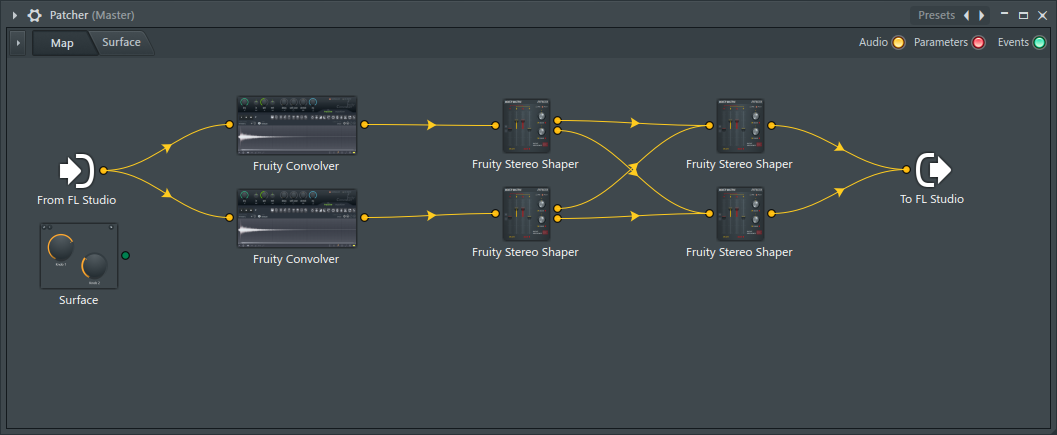
簡単に仕組みを解説します。
TrueStereoは二つのステレオIRを再生する環境が必要なので、「Fruity Convolver」を二つ用意します。
この二つのそれぞれの出力をLとRに分けた後にLはLからRはRから出力させます。
まずは「Patcher」をエフェクトとしてミキサーに読み込みます。
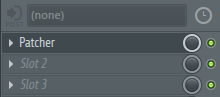
「Patcher」を開き以下のエフェクトを読み込みます。
・「Fruity Convolver」*2
「Fruity Stereo Shaper」は後でコピーするので、とりあえず2つだけ読み込んでおきます。
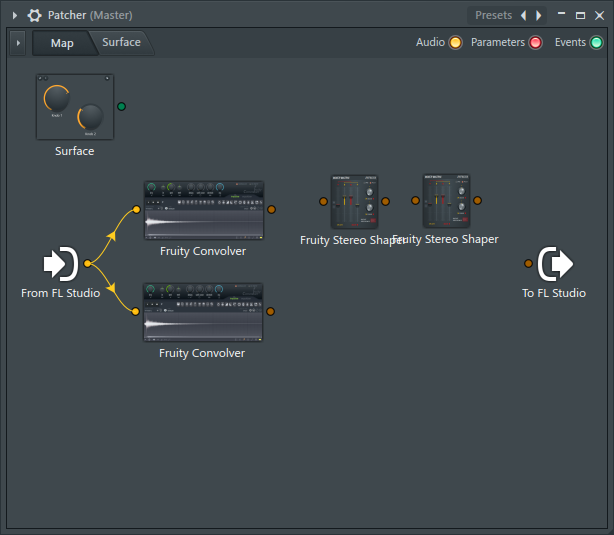
まずL側から設定していきます。
まずLとRを分けたいので、「Fruity Stereo Shaper」の入力を増やします。
右クリックから「Output」->「Audio」->「Send 1」をクリックします。
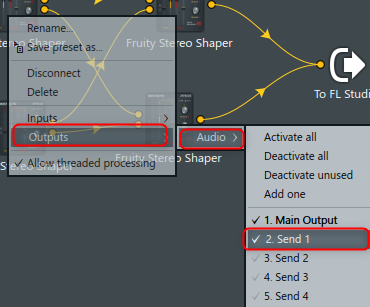
「Fruity Stereo Shaper」の設定は以下の2か所を変更します。
①は「0.0dB」にします。(値だと1)
②は「1」にします。
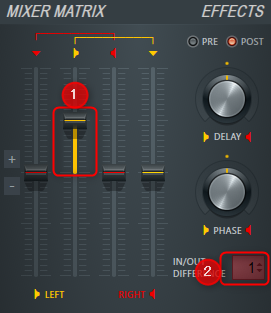
何をしているかと言うとOutからはLeftのみを出力しています。
差分であるRightが「Send 1」から出力されるのでLとRを分ける事が出来ます。
ここでR側にコピーします。
右クリックの「Save preset as」からドラッグアンドドロップすると楽です。
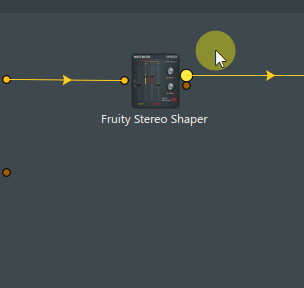
コピーしてもOutの設定は消えてしまいますので、右クリックから「Output」->「Audio」->「Send 1」をクリックしてOutを二つにします。
以下のようになります。
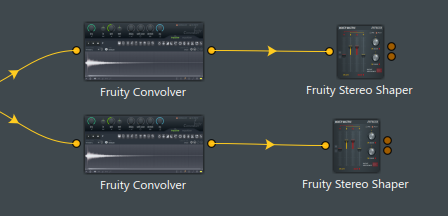
次に分けたLRをミックスする「Fruity Stereo Shaper」の設定をします。
二つ目のの「Fruity Stereo Shaper」を開き以下のように設定します。
単純にRL「-6db」に設定します。(値は0.5)
これはコピペし易いようにLR同じ設定し、最終的に両方ミックスして倍の音量となる為、半分にしています。
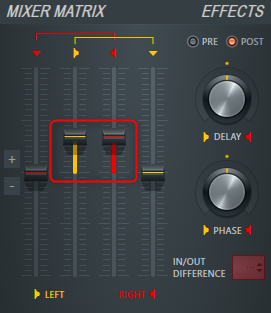
あとは以下の様に結線します。
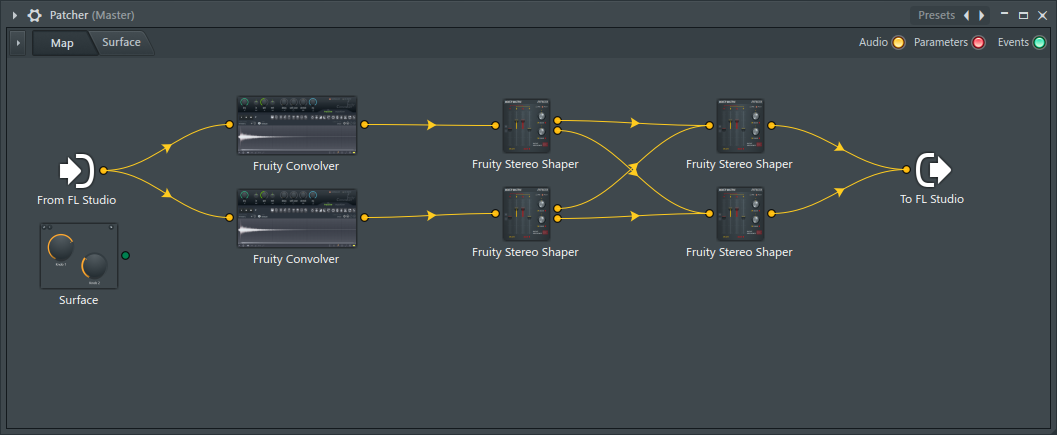
一応動画も用意しました。
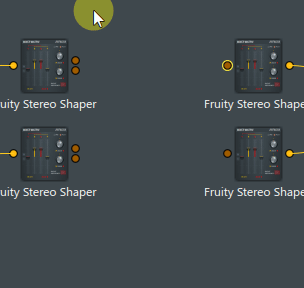
以上で完成です。
確認ポイントは、LRそれぞれソロで聴いてLなら左のみ、Rなら右のみ出力されていることを確認してください。
続きこちらの記事もどうぞ。
XYパッドでDryとWetをコントロール出来るようにしました。
FLStudioでTrueStereoのIRを使う方法まとめ
ちょっと調べるのに結構時間が掛かってしましましたが、良いものが出来ました。
TrueStereoのIRたまに見かけるのですが、使えないなーと思っていたんですよね。
これで活用する事が出来ます。


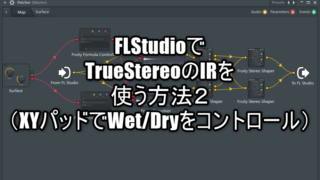

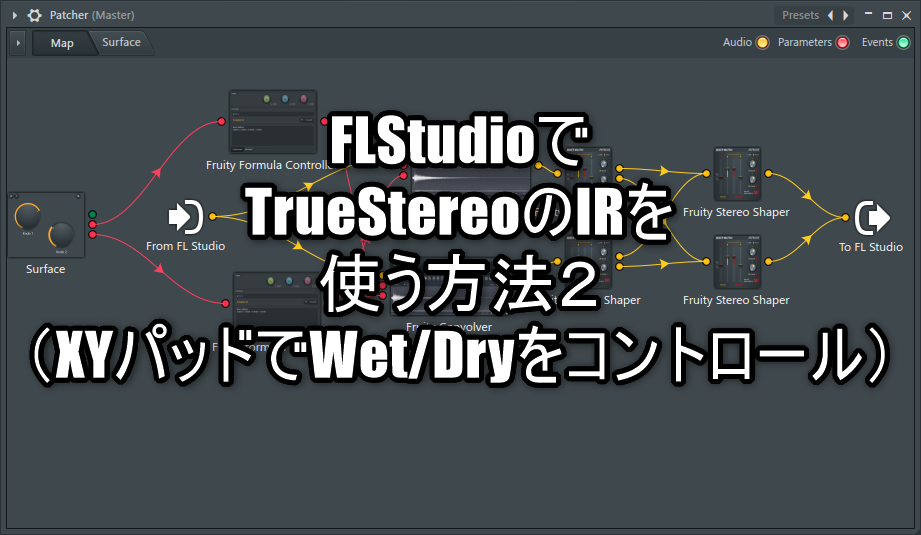
コメント